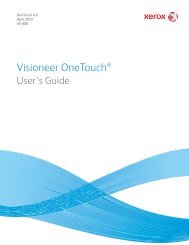El escáner Xerox DocuMate 152 - Scanners
El escáner Xerox DocuMate 152 - Scanners
El escáner Xerox DocuMate 152 - Scanners
You also want an ePaper? Increase the reach of your titles
YUMPU automatically turns print PDFs into web optimized ePapers that Google loves.
Escaneo<br />
Escanear y grabar en un CD<br />
Si tiene una grabadora de CD instalada en la computadora, puede<br />
escanear directamente desde el <strong>escáner</strong> a un CD. Esta característica<br />
está disponible sólo en computadoras que ejecutan Windows XP<br />
o Windows Vista.<br />
Para escanear y grabar en un CD:<br />
1. Coloque un CD en blanco en la unidad de CD de su computadora.<br />
2. Abra la ventana Propiedades de One Touch.<br />
3. Con las flechas, seleccione un botón que desee usar para<br />
escanear y grabar en un CD.<br />
4. Seleccione Copiar a CD como la aplicación de destino.<br />
La aplicación de destino Copiar a CD sólo está disponible si<br />
hay una grabadora de CD conectada a la computadora, pero<br />
no es necesario que haya un CD en la grabadora para<br />
seleccionar el destino.<br />
5. Seleccione un formato de página y una configuración de escaneo.<br />
6. Haga clic en Aceptar.<br />
Se cierra la ventana Propiedades de One Touch.<br />
7. Ahora, comience a escanear con el botón que decidió usar para<br />
escanear y grabar en un CD.<br />
Al finalizar el escaneo, un mensaje en la pantalla indica que los<br />
archivos esperan ser grabados en el CD.<br />
8. Abra la ventana de One Touch, asegúrese de que la aplicación de<br />
destino Copiar a CD aún esté seleccionada y haga clic en el<br />
botón Propiedades.<br />
Se abre la ventana Propiedades de enlaces de One Touch 4.0.<br />
70 Guía del usuario del <strong>escáner</strong> <strong>DocuMate</strong> <strong>152</strong>